文章詳情頁
Win10如何使用快捷鍵來關機?Win10創建快速關機快捷鍵的方法
瀏覽:45日期:2022-10-17 15:00:26
在操作電腦的過程中,快捷鍵的使用非常廣泛,關機也不例外。如果大家想使用快捷鍵來關機,完全可以為電腦創建快速關機快捷鍵,這樣我們就能以最快的速度進行關機了。下面小編以Win10系統為例,為大家介紹Win10創建快速關機快捷鍵的方法。

步驟如下:
1、右鍵點擊桌面,新建快捷方式;
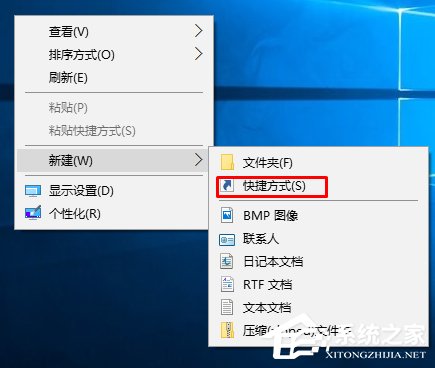
2、這時會打開創建快捷方式窗口,在輸入框中輸入命令“shutdown -s -t 5”,再點擊“下一步”(圖中已經標記想要輸入的值,需要的話,你可以添加圖中對應的代碼);
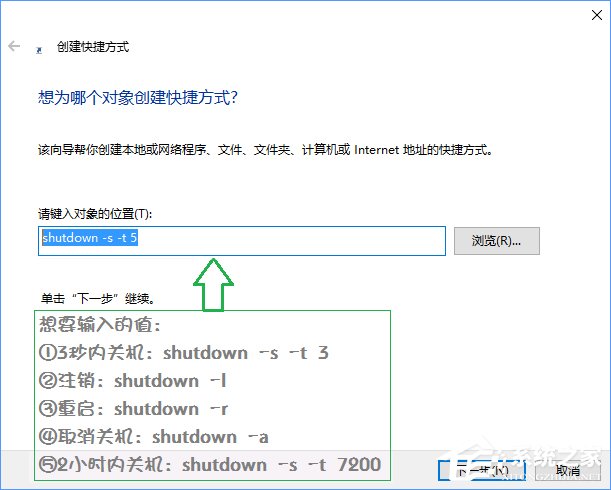
3、如下圖,在輸入框輸入“快速關機”,再點擊“完成”;
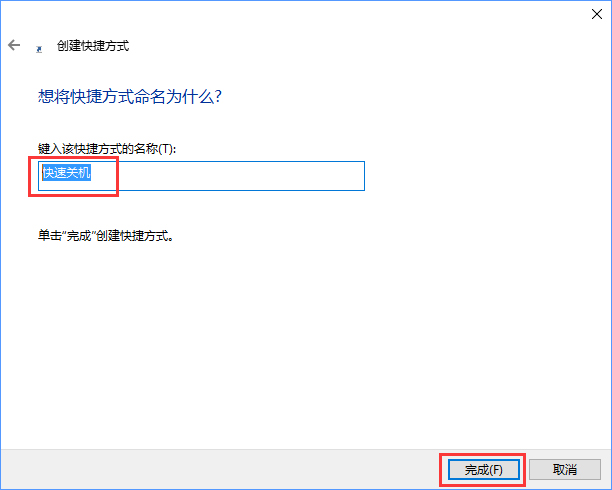
4、完成后桌面上就多了一個快速關機圖標,然后我們可以為該快捷方式更改一下圖標!右鍵“屬性”,點擊“更改圖標”;
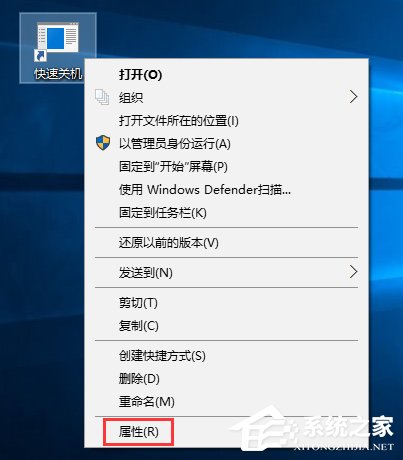
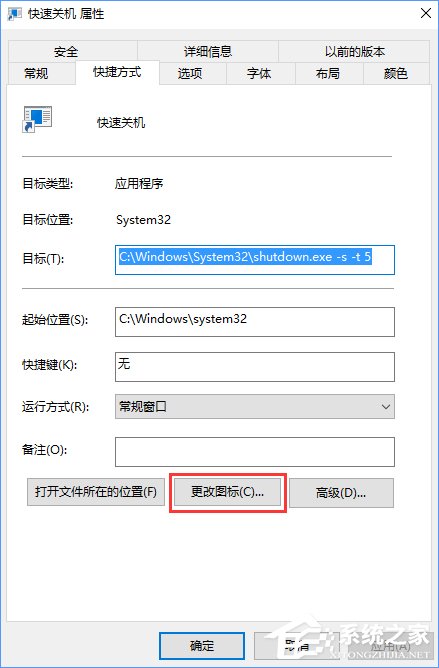
5、選這個像關機的圖標,然后點擊確定;
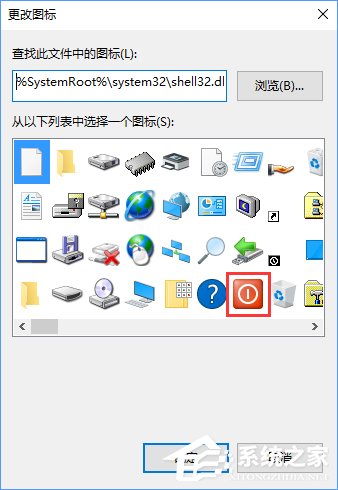
6、我們還可以為關機快捷方式設置一個快捷鍵;
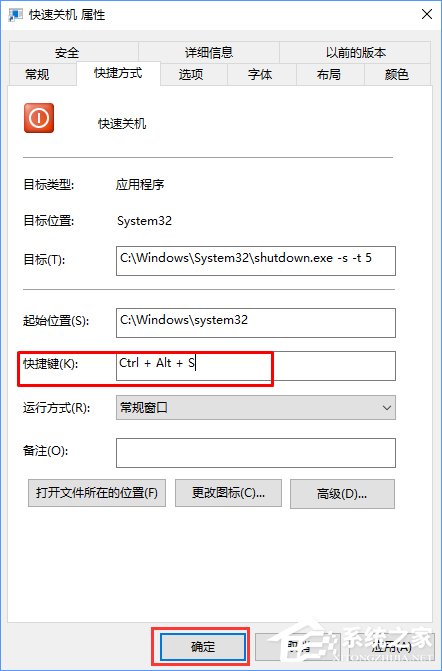
7、確定后,我們只要雙擊圖標或是使用 CTRL+ALT+S 就可以關機了!
8、當然如果你想這個圖標不顯示,還可以設置為隱藏(快捷鍵關機需要圖標在桌面上!)
關于Win10使用快捷鍵來關機的方法就給大家介紹到這里了,想要實現快捷鍵關機的伙伴,趕緊操作看看吧!只要你掌握了方法,就可以通過創建快捷方式,實現更多便捷的操作。
相關文章:
1. 空間不夠怎么安裝Win10更新?2. Windows Vista SP1截圖大曝光3. Linux Mint系統怎么卸載程序? Linux卸載不需要應用的技巧4. Win11 Build預覽版25276怎么啟用新版文件管理器?5. 錄屏怎么保存gif動圖? UOS錄屏生成Gif動畫的技巧6. mac程序沒反應怎么辦 mac強制關閉程序的方法7. Win11系統搜索不到藍牙耳機怎么辦?Win11搜索不到藍牙耳機解決方法8. Mac版steam錯誤代碼118怎么解決?Mac版steam錯誤代碼118解決教程9. Win10系統360瀏覽器搜索引擎被劫持解決方法 10. UOS系統怎么更新? UOS更新系統的圖文教程
排行榜
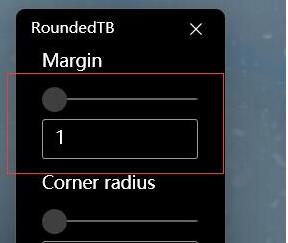
 網公網安備
網公網安備